Packard bell EasyNote TV43HC, EasyNote TV44HR, EasyNote TV44HC, EasyNote TV11HC QUICK START GUIDE [nl]

Verkorte handleiding
Packard Bell EasyNote TV
INHOUDSOPGAVE
De computer opstarten |
3 |
Draadloze verbindingen..................................... |
3 |
Registratie.......................................................... |
3 |
Installatie van de software ................................. |
4 |
Herstel ............................................................... |
4 |
Problemen? ....................................................... |
4 |
De computer leren kennen |
5 |
Bovenkant - beeldscherm .................................. |
5 |
Bovenkant - toetsenbord.................................... |
6 |
Speciale toetsen......................................... |
7 |
Touchpad ................................................... |
8 |
Voorkant ............................................................ |
9 |
Linkerkant .......................................................... |
9 |
Rechterkant...................................................... |
10 |
Onderkant ........................................................ |
11 |
Herstel |
12 |
Packard Bell Recovery Management............... |
12 |
Hersteldiscs aanmaken ............................ |
12 |
Het systeem herstellen .................................... |
14 |
Soorten herstel ......................................... |
14 |
Informatie over voorschriften |
18 |
Omgeving |
28 |
Softwarelicentie |
30 |
INHOUDSOPGAVE - 1
Copyright © 2012.
Alle rechten voorbehouden.
Packard Bell EasyNote TV Verkorte handleiding
Oorspronkelijke uitgave: 13 januari 2012
Gebruik deze ruimte om belangrijke informatie over uw computer te noteren.
Productnaam: . . . . . . . . . . . . . . . . . . . . . . . . . . . . . . .
Serienummer: . . . . . . . . . . . . . . . . . . . . . . . . . . . . . . .
Aankoopdatum: . . . . . . . . . . . . . . . . . . . . . . . . . . . . . .
Plaats van aankoop: . . . . . . . . . . . . . . . . . . . . . . . . . .
Ga naar registration.packardbell.com en ontdek alle voordelen voor klanten van Packard Bell.
Opmerking: Alle afbeeldingen dienen alleen ter verwijzing. Daadwerkelijke configuratie kan afwijken.
2 - Verkorte handleiding

DE C OM P U T E R O P S T A RTEN
Wij danken u voor de aanschaf van een Packard Bell-computer!
Deze handleiding maakt u bekend met de functies van uw computer en begeleidt u bij het gebruik.
Nadat de computer is ingesteld en opgestart, wat wordt uitgelegd in de setupinstructies, krijgt u een aantal vragen voorgelegd om verbinding met internet te kunnen maken. De computer configureert vervolgens de geïnstalleerde software.
DRAADLOZE VERBINDINGEN
Als u verbinding wilt maken met een draadloos netwerk, controleert u eerst of de draadloze netwerkfunctionaliteit van de computer is ingeschakeld, en of de router of modem waarmee u verbinding wilt maken correct is geconfigureerd.
•Als de draadloze functionaliteit niet is ingeschakeld, drukt u op de
communicatietoets (

 ) om Launch Manager te openen. Controleer hier of Wi-Fi Aan staat.
) om Launch Manager te openen. Controleer hier of Wi-Fi Aan staat.
•De computer detecteert en toont de beschikbare netwerken. Kies uw netwerk en voer, indien nodig, het wachtwoord in.
•Na een korte vertraging moet de computer verbinding met internet maken.
Als het netwerk niet wordt gedetecteerd, of als de computer geen verbinding met internet maakt, kijkt u in de documentatie van de internetaanbieder of de router. Zodra de computer start en gebruiksklaar is, opent u Internet Explorer en volgt u de instructies.
Een alternatieve methode is door een netwerkkabel op een netwerkpoort van de router aan te sluiten. Kijk in de documentatie van uw netwerkaanbieder of router.
REGISTRATIE
Als u de computer voor het eerst gebruikt, wordt aanbevolen dat u onmiddellijk registreert. Hierdoor heeft u toegang tot enkele handige voordelen, zoals:
•Snellere dienstverlening door onze getrainde medewerkers.
•Lidmaatschap van de Packard Bell community: ontvang aanbiedingen en doe mee aan enquêtes.
•Het laatste nieuws van Packard Bell.
De computer opstarten - 3
Registreren gaat zo
Tijdens de eerste keer instellen van laptop of desktop, verschijnt een melding met de uitnodiging om te registreren. Vul de verplichte velden in en klik op Volgende. Het tweede venster bevat optionele velden, waardoor wij beter onze dienstverlening op uw persoonlijke wensen kunnen aanpassen.
Andere optie
Een andere methode om het Packard Bell product te registreren, is door onze website te bezoeken op register.packardbell.com. Kies uw land en volg de eenvoudige instructies.
Zodra we uw productregistratie ontvangen, krijgt u een bevestigingse-mail met belangrijke informatie die u op een veilige plek moet opbergen.
INSTALLATIE VAN DE SOFTWARE
De installatie van de software en het voorbereiden op het gebruik gebeurt automatisch. Dit kan enige tijd duren. Schakel de computer niet uit, wacht totdat de installatie klaar is.
HERSTEL
Maak zo spoedig mogelijk herseldisks. Met het programma Packard Bell Recovery Management kunt u hersteldisks maken en vervolgens toepassingen en stuurprogramma’s van Packard Bell herstellen of opnieuw installeren.
PROBLEMEN?
Packard Bell levert diverse opties voor hulp bij uw aankoop.
Packard Bell ondersteuning
Noteer het serienummer van uw computer, de datum en plaats van aankoop en de modelnaam die in deze handleiding wordt genoemd; bewaar het bewijs van aankoop. Noteer voordat u ons belt eventuele foutmeldingen die verschijnen als het probleem zich voordoet. Ga bij de computer zitten en schakel deze indien mogelijk in. Houd deze informatie bij de hand als u contact met ons opneemt. Zo kunnen we u beter en sneller van dienst zijn.
Packard Bell-website
Ga naar www.packardbell.com - Bezoek het onderdeel Ondersteuning: het bevat actuele informatie, hulp, stuurprogramma’s en downloads.
Garantie en contactgegevens
In de Garantiegids van de computer vindt u informatie over de garantie van de computer en hoe u contact kunt opnemen met de klantenservice voor aanspraak op de garantie.
4 - Verkorte handleiding

DE COMPUTER LEREN KENNEN
Nadat de computer is ingesteld volgens de instructies, bent u nu klaar voor een rondleiding door de nieuwe Packard Bell computer.
Packard Bell EasyNote TV
BOVENKANT - BEELDSCHERM
# |
Pictogram Item |
Beschrijving |
|
|
|
Webcam voor videocommunicatie. |
|
1 |
Webcam |
Een lichtje naast de webcam geeft aan dat de |
|
|
|
webcam actief is. |
|
|
|
|
|
2 |
Beeldscherm |
Ook wel Liquid-Crystal Display (LCD) genoemd, |
|
geeft de output van de computer weer. |
|||
|
|
||
|
|
|
|
3 |
Microfoon |
Interne microfoon voor geluidsopname. |
De computer leren kennen - 5
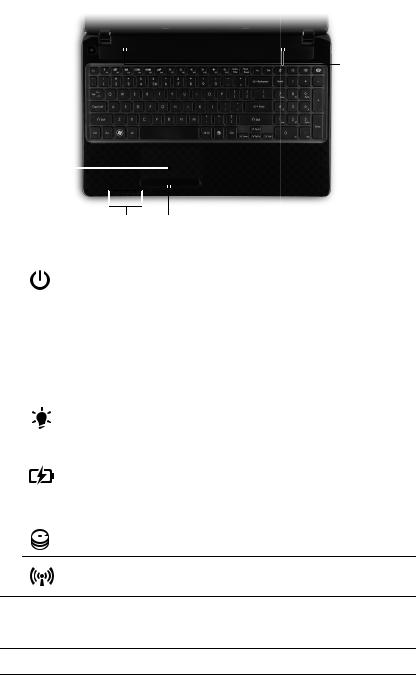
BOVENKANT - TOETSENBORD
1
6
2
|
3 |
|
|
|
4 |
5 |
|
|
|
|
|
# |
Pictogram Item |
Beschrijving |
|
1 |
Aan/uit-knop/ |
Schakelt de computer aan en uit. Geeft de |
|
indicator |
energiestatus van de computer aan. |
||
|
|||
|
|
|
|
|
|
Om gegevens in te voeren in de computer. |
|
2 |
Toetsenbord |
- Speciale toetsen worden beschreven in |
|
|
|
||
|
|
pagina 7. |
|
|
|
|
|
3 |
Touchpad |
Tastgevoelig aanwijsapparaat dat |
|
functioneert als een computermuis. |
|||
|
|
||
|
|
|
|
|
Energie-indicator |
Geeft de energiestatus van de computer aan. |
|
|
|
|
|
|
|
Geeft de batterijstatus van de computer aan. |
|
|
Accu-indicator |
- Opladen: Het licht is oranje als de batterij |
|
|
wordt opgeladen. |
||
|
|
||
4 |
|
- Volledig opgeladen: Het licht is blauw in de |
|
|
|
AC-modus. |
|
|
|
|
|
|
HDD-indicator |
Licht op wanneer de harde schijf actief is. |
5
6
Communicatie- |
Geeft de apparaatstatus van de draadloze |
|
indicator |
verbindingen van de computer aan. |
|
Kliktoetsen (links en |
De linkeren rechterzijde van de knop |
|
functioneert als linkeren |
||
rechts) |
||
rechterselectieknoppen. |
||
|
||
Luidsprekers |
Leveren stereogeluid. |
-Opmerking: De statusindicatoren aan de voorkant zijn ook zichtbaar als het scherm gesloten is.
6 - Verkorte handleiding

Speciale toetsen
Het toetsenbord van de computer bevat toetsen die speciale functies activeren. De functie van elke toets is duidelijk aangegeven door een pictogram.
Pictogram Functie |
Beschrijving |
||
Fn |
Sneltoets voor |
Activeert een tweede functie op bepaalde toetsen. |
|
Druk bijvoorbeeld op de Fn-toets om de toetsen F1 |
|||
tweede functie |
|||
|
tot en met F12 te activeren. |
||
|
|
||
|
|
|
|
|
Help |
Opent het helpmenu. |
|
|
|
|
|
|
|
Met dit hulpmiddel kunt u reservekopieën maken |
|
|
|
van het gehele systeem of van slechts enkele |
|
|
Back-uppen |
geselecteerde bestanden en mappen. Stel |
|
|
|
regelmatige back-ups in op het rooster, of alleen als |
|
|
|
u dat wilt. |
|
|
|
|
|
|
Communicatie |
Schakelt de communicatieapparaten van de |
|
|
computer in/uit. |
||
|
|
||
|
|
|
|
|
Schakeltoets voor |
Schakelt de weergave-uitvoer tussen het scherm, |
|
|
beeldscherm |
externe monitor (indien aangesloten) en beide. |
|
|
|
|
|
|
|
Hiermee schakelt u de lamp van het beeldscherm uit |
|
|
Leeg scherm |
om stroom te besparen. Druk op een willekeurige |
|
|
|
toets om het beeldscherm weer te activeren. |
|
|
|
|
|
|
Schakeltoets voor |
Hiermee schakelt u het interne touchpad in en uit. |
|
|
touchpad |
||
|
|
||
|
|
|
|
|
Afspelen/pauze |
Een geselecteerd mediabestand afspelen of |
|
|
pauzeren. |
||
|
|
||
|
|
|
|
|
Stoppen |
Het afspelen stoppen van het geselecteerde |
|
|
mediabestand. |
||
|
|
||
|
|
|
|
|
Vorige |
Terugkeren naar het vorige mediabestand. |
|
|
|
|
|
|
Volgende |
Naar het volgende mediabestand springen. |
|
|
|
|
|
|
Helderheid |
Hiermee verlaagt u de helderheid van het |
|
|
verlagen |
beeldscherm. |
|
|
|
|
|
|
Helderheid |
Verhoogt de helderheid van het beeldscherm. |
|
|
verhogen |
||
|
|
||
|
|
|
|
|
|
Opent de toepassing Sociale netwerken. |
|
|
Sociale |
- Als deze toepassing niet is geïnstalleerd, wordt |
|
|
netwerken |
||
|
met deze toets de instant messenging toepassing |
||
|
|
||
|
|
gestart. |
|
|
|
|
|
|
Volume omhoog |
Hiermee verhoogt u het luidsprekervolume. |
|
|
|
|
|
De computer leren kennen - 7
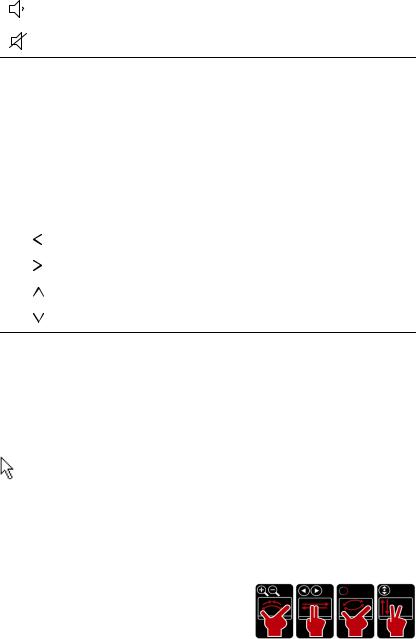
Pictogram Functie |
Beschrijving |
|
Volume omlaag |
Hiermee verlaagt u het luidsprekervolume. |
|
|
|
|
Schakeltoets voor |
Hiermee schakelt u de luidsprekers in en uit. |
|
luidspreker |
||
|
Sneltoetsen
De computer maakt gebruik van sneltoetsen (toetscombinaties) om functietoetsen en de navigatieopdrachten te activeren.
Om een sneltoets te gebruiken drukt u de Fn -toets (linksonder) in voordat u de andere toets van de combinatie indrukt.
Sneltoets |
Functie |
Beschrijving |
Fn + Speciale |
|
|
toetsen (zie |
Functietoetsen |
Activeert de toetsen F1 tot en met F12. |
pagina 7) |
|
|
|
|
|
Fn + |
Home |
Springt naar het begin van een document. |
|
|
|
Fn + |
End |
Springt naar het eind van een document. |
|
|
|
Fn + |
Page up |
Bladert één pagina omhoog in het document. |
|
|
|
Fn + |
Page Down |
Bladert één pagina omlaag in het document. |
-Opmerking: Als de computer wordt opgestart of in de BIOS is het niet nodig de Fntoets in te drukken om de functietoetsen F1 tot en met F12 te gebruiken.
Schakel tussen de sneltoets en de speciale functie van de toetsen F1 tot en met F12, door in de BIOS de functietoetsinstelling te veranderen (open de BIOS door op F2 te drukken als de computer wordt opgestart. Kies vervolgens het Hoofdmenu en wijzig het gedrag van de Functietoets in Functietoetsen).
Touchpad
Het touchpad bestuurt de pijl op het scherm; dit wordt de aanwijzer of de cursor genoemd. Als u met uw vinger over het aanraakgevoelige
vlak beweegt, volgt de aanwijzer de beweging.
Multigebaren
Het touchpad ondersteunt Multigebaaropdrachten; het herkent patronen die gebruik maken van meer dan één vinger. Hierdoor kunt u toepassingen met slechts enkele eenvoudige gebaren beheren, zoals:
•Knijpen: Snel inen uitzoomen op foto’s, kaarten en documenten met een eenvoudig vinger-duimgebaar.
•Omslaan: Blader door foto’s, websites of
documenten door twee vingers horizontaal te bewegen.
•Draaien: Draai foto’s of pdf-bestanden in stappen van 90° door met twee vingers een draaiende beweging te maken.
8 - Verkorte handleiding
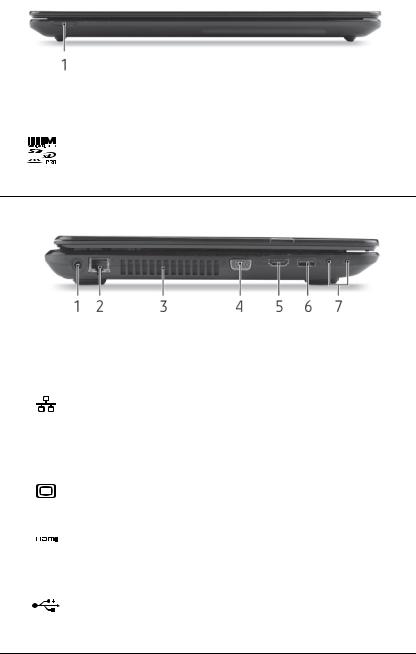
•Schuiven: Navigeer snel door webpagina’s, documenten en afspeelijsten door met twee vingers verticaal te schuiven.
VOORKANT
# Pictogram Item |
Beschrijving |
|
|
1 |
Meer-in-één- |
|
kaartlezer |
||
|
Accepteert Secure Digital (SD),
MultiMediaCard (MMC), Memory Stick PRO
(MS PRO), xD-Picture Card (xD).
-Duwen om de kaart te verwijderen/plaatsen. Slechts één kaart tegelijk mag gebruikt worden.
LINKERKANT
# |
Pictogram Item |
Beschrijving |
||||||
1 |
|
|
|
|
|
|
Gelijkstroomaans- |
Aansluiting voor de adapter. |
|
|
|
|
|
|
luiting |
||
|
|
|
|
|
|
|
|
|
|
|
|
|
|
|
|
|
|
2 |
|
|
|
|
|
|
Ethernetpoort |
Aansluiting voor een op Ethernet |
|
|
|
|
|
|
(RJ-45) |
10/100/1000-gebaseerd netwerk. |
|
|
|
|
|
|
|
|
||
|
|
|
|
|
|
|
|
|
3 |
|
|
|
|
|
|
Ventilatie en |
Hierdoor blijft de computer koel. |
|
|
|
|
|
|
koelventilator |
- Dek de openingen nooit af. |
|
|
|
|
|
|
|
|
||
|
|
|
|
|
|
|
|
|
|
|
|
|
|
|
|
|
|
|
|
|
|
|
|
|
Externe |
Aansluiting voor een beeldscherm (bijv. |
4 |
|
|
|
|
|
|
weergavepoort |
|
|
|
|
|
|
|
een externe monitor, LCD-projector). |
||
|
|
|
|
|
|
|
(VGA) |
|
|
|
|
|
|
|
|
|
|
|
|
|
|
|
|
|
|
|
5 |
|
|
|
|
|
|
HDMI-poort |
Ondersteunt high-definition digitale |
|
|
|
|
|
|
videosignalen. |
||
|
|
|
|
|
|
|
|
|
|
|
|
|
|
|
|
|
|
|
|
|
|
|
|
|
|
Aansluitingen voor usb-apparaten |
|
|
|
|
|
|
|
|
(bijv. usb-muis, usb-camera). |
6 |
|
|
|
|
|
|
Usb-poort |
- Als de poort zwart van kleur is, is deze |
compatibel met usb 2.0. Als de poort blauw is (optie), is deze ook compatibel met usb 3.0.
De computer leren kennen - 9
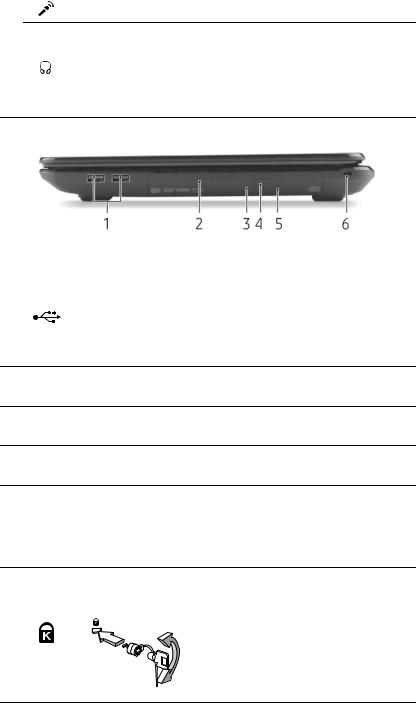
# Pictogram Item |
Beschrijving |
Microfoonaansluiting |
Aansluitingen voor externe microfoon. |
7 |
Aansluiting voor |
|
hoofdtelefoon/ |
|
luidspreker |
Aansluiting voor lijn-uit audioapparaten (bijv. luidsprekers, hoofdtelefoon).
-Ondersteunt compatibele 3,5 mm hoofdtelefoon met ingebouwde microfoon (bijvoorbeeld hoofdtelefoons voor Acer smartphone).
RECHTERKANT
# |
Pictogram Item |
Beschrijving |
|
|
Aansluitingen voor usb-apparaten |
|
|
(bijv. usb-muis, usb-camera). |
1 |
Usb-poort |
- Als de poort zwart van kleur is, is deze |
|
|
compatibel met usb 2.0. Als de poort blauw |
|
|
is (optie), is deze ook compatibel met |
|
|
usb 3.0. |
2
3
4
5
6
Optisch station |
Intern optisch station; accepteert CDs of |
|
DVDs. |
||
|
||
Toegangsindicator |
Brandt wanneer het optisch station actief is. |
|
optische schijf |
||
|
||
Uitwerpknop |
Werpt de optische schijf uit het station. |
|
optisch station |
||
|
||
|
Opent de lade van het optisch station |
|
Nood- |
wanneer de computer is uitgeschakeld. |
|
- Steek het rechte uiteinde van een |
||
uitwerpopening |
||
|
paperclip voorzichtig in het gat om de lade |
|
|
te openen. |
Kensington-slot sleuf
Aansluiting voor een Kensington-compatibel computerbeveiligingsslot.
-Wikkel een kabel rond een vast, onwrikbaar object, zoals een tafel of een handgreep van een lade.
Plaats het slot in de uitsparing en draai de sleutel om zodat het slot is vergrendeld. Er zijn ook modellen beschikbaar zonder Kensington-slot.
10 - Verkorte handleiding
